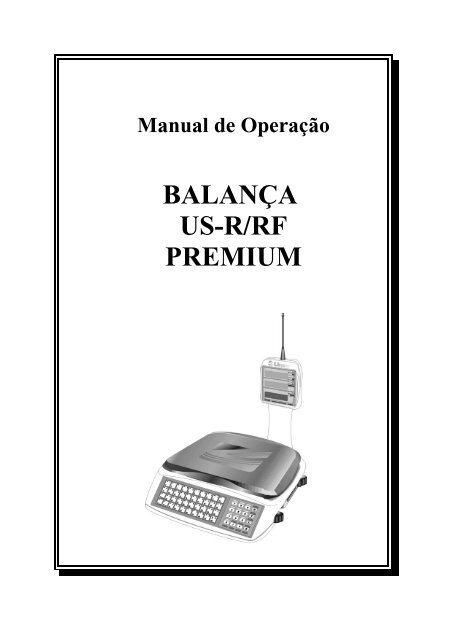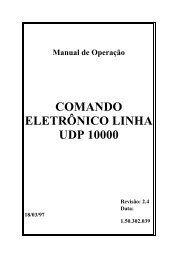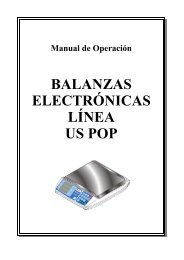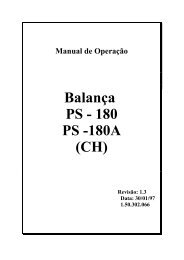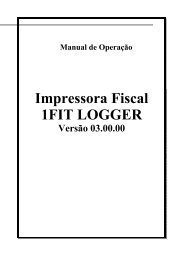You also want an ePaper? Increase the reach of your titles
YUMPU automatically turns print PDFs into web optimized ePapers that Google loves.
Manual de OperaçãoBALANÇA<strong>US</strong>-R/<strong>RF</strong><strong>PREMIUM</strong>
ÍNDICE1- NOTAS OPERACIONAIS.............................................................................42- CARACTERÍSTICAS FUNCIONAIS.............................................................43- MONTAGEM.................................................................................................53.1- Tensão da Rede...............................................................................................53.2- Registro de Propriedade...................................................................................53.3- Placa de Identificação.......................................................................................53.4- Garantia............................................................................................................53.5- Montagem do Equipamento com Visor na Coluna............................................64- CONTROLES E INDICADORES..................................................................74.1- Teclado.............................................................................................................74.2- Painel................................................................................................................75- OPERAÇÃO..................................................................................................85.1- Ligar a Balança.................................................................................................85.2- Modos de Operação da Balança......................................................................85.2.1- Trocar o Modo de Operação da Balança...................................................95.3- Programar o Número da Balança...................................................................105.4- Carregar as Balanças.....................................................................................105.5- Consultar o Banco de Dados da Balança.......................................................105.6- Operar com as Teclas de Acesso Direto ao Código (SELF SERVICE)..........105.7- Alterar o Preço por Quilo em Memória ...........................................................115.8- Programar as Datas........................................................................................125.8.1- Suprimir a Impressão de Datas................................................................125.8.2- Verificação das Datas..............................................................................125.9- Editar o Código para Modo Direto..................................................................125.10- Programar a Operação Empacotadora.........................................................135.11- Tara Digital (T)..............................................................................................135.11.1- Operação Falta e Sobra.........................................................................135.12- Tecla de Retorno ou Erro (E)........................................................................135.13- Impressão.....................................................................................................135.13.1- Layouts de Impressão............................................................................145.13.2- Padrão de Impressão.............................................................................145.13.3- Dimensões da Etiqueta Térmica............................................................155.13.4- Tamanho da Fonte da Receita..............................................................175.13.5- Informações Nutricionais........................................................................175.13.6- Imprimir Somente em Barras (EAN 13).................................................185.14- Venda de Produtos por Unidade...................................................................185.14.1- Venda de Produtos por Unidade no Modo Direto..................................185.14.2- Venda de Produtos por Unidade no Modo de Consulta Via Código......195.15- Leitura e Zeramento dos Acumulados..........................................................196- ESPECIFICAÇÕES TÉCNICAS..................................................................207- REDE DE SERVIÇOS URANO...................................................................20ANEXO 1...................................................................................................................21ANEXO 2...................................................................................................................222 - 22
INTRODUÇÃOA nova balança <strong>US</strong>-R/<strong>RF</strong> <strong>PREMIUM</strong> foi desenvolvida com base nas novasexigências do mercado, visando facilitar as transações comerciais por peso ou porquantidade, e também para atender aos mais rigorosos requisitos de precisão depesagem.Mantendo a tradição das balanças em rede URANO, ela possui teclado deacesso rápido para até 78 produtos, permitindo assim a sua aplicação emoperações do tipo auto-serviço (self-service). É capaz de armazenar mais de 4.400produtos e 1.400 receitas através do Programa Gerenciador de Rede, o que facilitaainda mais a sua aplicação em estabelecimentos comerciais de diversos portes.Outro item a ser destacado neste equipamento éasuacaixa,quepossuidesign moderno e é fabricada em ABS, conferindo ao conjunto, além de leveza, umaótima vedação, resistência e facilidade de limpeza.A URANO tem o orgulho de apresentar este novo equipamento, resultado demais uma etapa de sua constante busca pela satisfação de seus clientes.3 - 22
1- NOTAS OPERACIONAISEvite utilizar a balança em:• Locais onde a umidade relativa do ar seja muito elevada;• Locais onde haja excesso de vibração;• Locais onde haja corrente de ar;• Tomadas onde estejam ligados motores, solenóides, etc.;• Locais onde o operador fique demasiadamente perto das tomadas dealimentação elétrica.Caso seja necessário utilizar a balança em locais como os citados acima,consulte nosso departamento técnico.O uso da balança em qualquer uma das circunstâncias citadas anteriormentepode acarretar erros consideráveis na pesagem.NOTA: Recomenda-se, na primeira operação da balança, mantê-la logadapor 48 horas ininterruptamente, para carga completa da bateria internaresponsável pela manutenção dos dados na memória.Observações importantes:• Não coloque carga sobre a plataforma de pesagem acima da capacidademáxima, mesmo com a balança desligada;• A embalagem da balança foi projetada para protegê-la durante o transporte earmazenagem; sugerimos que a mesma seja conservada para futura utilização nocaso de transporte da balança.2- CARACTERÍSTICAS FUNCIONAIS• Dois modos de operação: Modo Direto (convencional) e o Modo de Consulta ViaCódigo (tecla F);• Indicação do peso com 5 dígitos e indicação de negativo;• Preço por quilo e Preço Total com 6 dígitos;• Operação com ou sem centavos (ver manual do Programa Gerenciador de Rede);• Quatro LED'S indicando as principais funções;• Quarenta teclas para acesso direto ao código;• Data de fabricação e validade programáveis (teclas D, 1 e 2);• Código para o modo direto (teclas D e 3);• Tara digital (tecla T);• Retorno ou erro (tecla E);• Zeramento dos valores editados (tecla L);• Leitura e zeramento dos acumulados;• Preço por quilo fixo/não fixo automático;• Operação no modo empacotadora (teclas D e 4);4 - 22
• Operação com produtos de venda por unidade;• Operação de impressão somente em barras (teclas D e 5);• Possui um banco de dados interno que permite guardar até 4.440 produtos e pelomenos 1.405 receitas;• Programação da velocidade e intensidade de impressão (Ver manual doPrograma Gerenciador de Rede);• Impressão do código, nome, datas de fabricação e validade, peso ou quantidade,preço por quilo ou por unidade, preço total, informação nutricional e a receitavinculada ao produto;• Imprime nas barras o código, de 4, 5 ou 6 dígitos, e o preço total, peso ou aquantidade;• Possui dois layouts e utiliza até 5 tamanhos de etiquetas.3- MONTAGEM3.1- Tensão da RedeA balança opera de 90 VAC a 240 VAC sem necessidade de seleção detensão.Obs.: Nunca corte o pino terra do cabo de alimentação. A utilização do terraé importante para o funcionamento do circuito e para proteção do operador.3.2- Registro de PropriedadeO número de série e o modelo se encontram gravados na placa deidentificação situada na parte de trás do equipamento. Use-o sempre que consultaros serviços da URANO. Para sua segurança anote-os abaixo:Modelo:Número de série:Data:3.3- Placa de IdentificaçãoContém o modelo, número de série, data de fabricação, capacidade máximae divisão do equipamento. Utilize estes dados sempre que se dirigir a um de nossosserviços autorizados.3.4- GarantiaA balança é fornecida com o certificado de garantia anexo ao manual deinstruções. Leia-o atentamente e confira o prazo de validade.5 - 22
A garantia cobre somente os consertos efetuados na fábrica. Não estãocobertos pela garantia despesas de deslocamento do técnico.Qualquer problema com o equipamento deve ser comunicado à revenda ou auma autorizada URANO. Nunca realize “consertos” ou permita que pessoas nãoautorizadas o façam. Este procedimento implicará na perda da garantia.3.5- Montagem do Equipamento com Visor na ColunaNo interior da caixa você deverá encontrar, além da balança:• (uma) Plataforma em aço inoxidável;• (uma) Antena com revestimento de borracha.A antena deve ser rosqueada na parte superior da coluna.Para posicionar a coluna empurre a mesma contra a balança e gire ela atéficar na posição conforme figura abaixo.Em sua parte lateral, à direita do operador, a <strong>US</strong>-R/<strong>RF</strong> <strong>PREMIUM</strong> possui doisconectores DB-9, um para a rede por cabo e outro para a impressora <strong>US</strong>E-CB/CBC,conforme a figura:6 - 22
Obs.:Caso a balança opere por rádio-freqüência, esta não dever ser ligada à redepor cabo.4- Controles e Indicadores4.1- Teclado1. Led verde – indica a utilização da primeira página do teclado de acesso rápido;2. Led vermelho – indica a utilização da segunda página do teclado de acessorápido;3. Teclas 1 – 39 – Estas teclas permitem o acesso rápido para até 78 produtos dobanco de dados da balança;4. Tecla 40 – Esta tecla serve para selecionar qual das páginas do teclado deacesso rápido será usada;5. Teclas 0 – 9 – Têm diversas funções, tais como entrada de preço por quilo,códigos, unidades, datas e senhas e seleção de funções especiais;6. Tecla I – Comanda a impressão de etiquetas.7. Tecla F – Serve para exibir / trocar o modo de operação da balança entre mododireto ou via código;8. Tecla E – No modo direto, serve para apagar o último dígito do preço por quilodigitado, e nas demais funções serve para encerrar e retornar;9. Tecla L – Serve para “limpar” ou “apagar” valores que estão sendo digitadospelas teclas 0 – 9, tais como preço por quilo, datas e códigos;10.Tecla T – Quando em operação normal, serve para ajustar a tara digital;11.Tecla D – Serve para a chamada de diversas funções especiais da balança,como venda por unidades, função empacotadora, entrada de datas, etc;4.2- Painel12345677 - 22
1. Visor de peso – Mostra o peso bruto ou líquido na maioria das funções, asunidades na venda por unidades ou permanece apagado em outros casos;2. Visor de preço por quilo – Tem diversas indicações como preço por quilo ou porunidade, códigos, datas, etc;3. Visordepreçototal–Suaprincipalindicaçãoéopreçototal,entretanto,emcertas funções, pode indicar outros valores ou permanecer apagado;4. Led Tara – Indica a existência de tara digital.5. Led Zero – indica zero absoluto;6. Led Empacotadora – Indica que a balança está operando na funçãoempacotadora;7. Led Comunicação – Indica que a balança está se comunicando com ocomputador e que não irá imprimir nem acessar códigos;5- OPERAÇÃO5.1- Ligar a BalançaA chave liga/desliga está situada na parte inferior da balança, no ladoesquerdo do operador. Ao ligar a balança, todos os segmentos dos visores, osLED'S indicadores de funções e os pontos, permanecerão acesos por algunsinstantes. Logo após este teste de segmentos, os pontos e os LED’S serãoapagados, indicando teste de estabilização. Neste momento, não deve haver pesosobre o prato da balança, caso contrário o visor começará a piscar.Após o teste de estabilização aparecerão, por um breve momento,informações de natureza técnica e, finalmente, os visores de peso, preço por quilo epreço total indicarão zero. Deve-se, então, pressionar a tecla “T” para habilitar aoperação da balança. Observe que ao fazer isto, os LED'S indicadores de funçõesapagarão e a balança poderá pesar e ser operada normalmente.Obs.: Sem pressionar a tecla “T”, a balança permanecerá em zero, mesmocolocando peso sobre a sua plataforma, e todos os LED'S ficarão acesos. Nestacondição, se for colocado sobre a plataforma da balança, um peso igual ousuperior a 15% de sua capacidade máxima de pesagem, o visor começará apiscar.Para que a tecla “T” seja aceita é necessário que não haja variação de pesona plataforma e que, sobre a mesma, não esteja um peso ou tara superior aaproximadamente 15% da capacidade máxima de pesagem da balança. Exemplo:não será aceita a tecla “T” em uma balança de 15kg se, ao ser ligada, estiver sobrea mesma, um peso maior que 2,250kg, pois este corresponde a 15% de suacapacidade máxima de pesagem.Ao ligar a balança, aguardar aproximadamente 10 minutos antes de utilizá-la.5.2- Modos de Operação da BalançaExistem dois modos de operação na balança: o modo normal ou direto eomodo de consulta via código.8 - 22
O primeiro modo permite que o operador trabalhe com a balança da maneiraconvencional, ou seja, ele digita o preço por quilo do produto que está sobre aplataforma de pesagem e a balança faz, automaticamente, a multiplicação destepelo peso, resultando o preço total. Para editar o preço por quilo, bastasimplesmente digitar o valor desejado. Para zerar o valor editado, pressione a tecla“L” e para corrigir apenas o último dígito deste, pressione a tecla “E”. Após abalança imprimir ou após ter passado aproximadamente 3 segundos da últimaedição, ao se editar um novo valor de preço por quilo, o valor antigo éautomaticamente apagado.No segundo modo, o operador deve digitar o código para que a balançapesquise, em seu banco de dados, o preço por quilo do produto de códigocorrespondente. Se o código não é encontrado, a balança permanece na função deentrada de código, aguardando a edição de um código existente ou a digitação dezero. Se o código é encontrado, o seu respectivo valor de preço por quilo é indicadono visor e a balança faz, automaticamente, a multiplicação deste pelo peso pararesultar o preço total. Todos os dados impressos a partir deste momento referem-seao código corrente.Neste modo tem-se 40 teclas de acesso direto ao código, não sendonecessário digitá-lo, bastando somente pressionar a tecla correspondente aomesmo. Estas teclas podem ser programadas individualmente, via computador, paraassumirem o valor do código que se deseja.5.2.1- Trocar o Modo de Operação da BalançaA balança vem configurada de fábrica no modo de operação direto. Paratrocar o modo basta pressionar a tecla “F” duas vezes. A tecla “F” permite visualizarou trocar o modo corrente da balança. O modo de operação da balança é indicadopor uma seqüência de números no visor de preço por quilo.1 1 1 Modo direto2 2 2 Modo via códigoAo pressionar “F” uma vez, o visor de preço por quilo indicará o modocorrente e o visor de preço total permanecerá apagado. Após aproximadamente 3segundos, o visor voltará ao normal. Entretanto, se for pressionado “F” novamenteantes do visor voltar ao normal, o modo será alterado. Pressionando-se “F”repetidamente, a indicação no visor de preço por quilo permanecerá mudando, atéque o operador deixe que o visor volte à indicação normal. O último modo indicadopassará a ser utilizado. O último modo utilizado antes da balança serdesligada é registrado, e quando a balança for novamente ligada este modo seráutilizado.Obs.: Para que a balança opere no modo via código, é necessário que anteseste tenha sido habilitado pela senha correspondente (ver anexo) ou pela redeatravés do Programa Gerenciador, caso contrário o operador não poderá darentrada a nenhum código.9 - 22
5.3- Programar o Número da BalançaCada balança é identificada por um número sem repetição nas demais,podendo este assumir um valor entre 01 e 99. Para editá-lo, proceda da seguintemaneira: digite “D”, a senha presente no anexo 1 e, por último, o número dabalança. Para retornar ao visor normal, pressione a tecla “E”.Obs.:Se o número da balança não for programado, esta não poderá comunicar-secom o computador e, se duas ou mais balanças forem programadas com omesmo número, a comunicação com as mesmas ficará comprometida.Caso a balança já tenha sido formatada, não será possível alterar o número derede da balança.5.4- Carregar as BalançasOs procedimentos necessários para a transferência, do computador para asbalanças, das informações contidas no arquivo de configuração e nos arquivos decadastro de produtos e de receitas, são descritos no manual do ProgramaGerenciador de Rede. Aconselha-se, para um melhor entendimento, que o referidomanual seja lido atenciosamente antes de prosseguir com a leitura dos próximostópicos.Obs.: Durante uma operação de carga da balança, o LED Comunicaçãopermanecerá aceso, o acesso a códigos bloqueado e a impressão desabilitada.5.5- Consultar o Banco de Dados da BalançaPara consultar, via código, um determinado produto, a balança deve estaroperando no modo de consulta via código.Depois de garantir este modo, o acesso às informações contidas no banco dedados da balança é feito da seguinte maneira: digita-se o código do produto queestá sobre a plataforma de pesagem da balança e pressiona-se a tecla “E”. Se ocódigo editado existe, ao pressionar a tecla “E”, o preço por quilo do produtoaparece no visor e a balança imprime, automaticamente, desde que: o códigocorresponda a um produto pesável, as condições normais para impressão sejamsatisfeitas e a balança tenha sido habilitada via computador (ver manual doPrograma Gerenciador de Rede). Caso contrário, se o código não existe, a balançanão retorna da função, e fica aguardando a edição de um outro valor para o código.5.6- Operar com as Teclas de Acesso Direto ao Código (SELFSERVICE)O teclado de 40 teclas possui dois LEDS que indicam qual o grupo decódigos que estão sendo associados às suas teclas num determinado momento.Existem dois grupos, o inferior e o superior. Cada grupo pode conter até 39 códigos,ou seja, com este teclado pode-se ter acesso a 78 códigos. Para selecionar o grupo10 - 22
de códigos que se quer trabalhar, pressione a tecla 40, situada no canto inferiordireito do teclado, e observe os LEDS indicadores de grupo. Se, após pressionar atecla 40 o LED verde acender (1...39) o grupo inferior será utilizado, por outro lado,se o LED vermelho acender (41...79) o grupo superior é que será utilizado. Estandono grupo inferior (LED verde aceso) deve-se pressionar duas vezes a tecla 40 paratrocar para o grupo superior (LED vermelho aceso). Se a tecla 40 for pressionadaapenas uma vez, o LED vermelho permanecerá piscando, indicando que somente apróxima tecla a ser pressionada retornará um código do grupo superior.No modo via código (item5.2), após a balança ter recebido uma carga deprodutos ou ter sido habilitada pela senha do anexo 1, esta poderá operar com as40 teclas de acesso direto ao código.Em operação normal no modo via código, para se ter acesso aos preços dosprodutos, basta pressionar a tecla correspondente ao produto desejado. A balançaimprimirá, automaticamente (ver item anterior), uma etiqueta com as informaçõesrelativas ao produto solicitado. A balança programada desta maneira, permite seroperada pelo próprio cliente. Este modo de operação é denominado “SELFSERVICE”.5.7- Alterar o Preço por Quilo em MemóriaPara alterar os valores originais de preços por quilo na memória da balança,certifique-se, em primeiro lugar, de que a mesma esteja operando no modo deconsulta via código e que este esteja liberado (item 5.2). Logo após, digite a senhafornecida no anexo 1 para entrar na função.Uma vez nesta função, o preço por quilo do produto corrente poderá sereditado através das teclas numéricas (0 – 9). Pressionando a tecla “T” serámostrado o código do produto e o operador poderá dar entrada ao código de outroproduto. O código também é editado pelas teclas numéricas. A tecla “L” zera opreço ou o código editado.Dessa vez, ao ser pressionada “T”, aparecerá o preço por quilo ou porunidade do produto para ser editado.Obs.: Caso o código editado não constar no banco de dados da balança, atecla “T” não será aceita e o programa ficará a espera da edição de um códigoválido.Caso esteja sendo utilizado código “0” em operação normal, a função entraráinicialmente na edição de código.Também podem ser usadas as teclas de acesso direto ao código.Pressionando uma delas, aparecerá o preço por quilo, ou por unidade, do produtoacessado por ela. Este valor pode, agora, ser editado. Pressionando outra tecla deacesso direto, a alteração efetuada no produto anterior é gravada e o preçocorrespondente a esta nova tecla pressionada é apresentado.11 - 22
Para sair da função tanto na edição de código quanto na edição de preço,basta pressionar a tecla “E”. Caso “E” for pressionada durante a edição de umpreço, as alterações serão gravadas.Ao retornar à operação normal, será apresentado o preço por quilo do últimoproduto utilizado antes da entrada na função de alteração de preço.5.8- Programar as DatasPara programar a data de fabricação, digite: “D”, “1” e a data desejada. Casotenha ocorrido algum erro durante a programação da data, pressione a tecla “L”para zerar o valor incorreto e depois programe o novo valor. Para retornar ao visornormal, pressione a tecla “E”. Repita o procedimento para a data de validade,digitando “D” e “2” ao invés de “D” e “1”.Obs.: A programação da data de validade não tem nenhum efeito no modode consulta via código, visto que cada produto tem sua própria validade,especificada em número de dias ou meses, conforme o cadastro de produtos nocomputador e mantida no banco de dados da balança. Quando uma etiqueta éimpressa, a data de validade corresponde à soma da data de fabricação comvalidade do produto em questão. Mesmo que o operador digite uma data devalidade através da função “D2”, esta será ignorada, pois a balança é quem acalcula. Uma exceção a esta regra é apresentada no seguinte item.5.8.1- Suprimir a Impressão de DatasEm modo direto, a impressão de qualquer uma das datas pode ser suprimidase esta for editada em zero (“00.00.00”). Caso as duas datas sejam iguais, nenhumadelas será impressa.Já no modo via código, se a data de fabricação for zero, será impressa a datade validade editada através da função “D2”. Caso a validade do produto for igual azero (zero dias ou zero meses) não será impressa nenhuma data, a não ser que adata de fabricação esteja em zero e a data de validade editada em “D2” não.5.8.2- Verificação das DatasApós ser digitada uma data e pressionada a tecla “E”, esta passa por umaverificação para evitar a edição de datas incoerentes, como por exemplo 31/02/99.Esta função observa até mesmo se o ano digitado é ou não bissexto.Caso a data editada tanto em “D1” quanto em “D2” estiver incoerente, ao serpressionada “E”, ela será automaticamente zerada, necessitando ser reeditada.5.9- Editar o Código para Modo DiretoEste código possui 6 dígitos e é impresso no lugar da descrição, alinhado àesquerda, quando a balança estiver operando no modo direto. Para editá-lo,12 - 22
pressione a tecla “D” e depois, a tecla 3, com a balança operando em mododireto. A tecla “L” zera o código atualmente digitado e a tecla “E” encerra a edição eretorna ao visor normal.5.10- Programar a Operação EmpacotadoraDigite “D” e “4” para que a impressão aconteça automaticamente, toda vezque o peso estabilizar sobre a plataforma de pesagem da balança. O LEDEmpacotadora do painel acenderá. Para nova impressão, o peso deve variar vintedivisões em torno do último valor impresso. Digite “D” e “4”, novamente, se quiserretornar à operação normal.5.11- Tara Digital (T)Para zerar o valor de peso, pressione a tecla “T”. O valor de peso somentepoderá ser zerado quando o peso estiver estabilizado sobre a plataforma. Quandofor retirado todo o peso que estava sobre a plataforma antes de ser aceita a tecla“T”, o visor indicará peso negativo (valor da tara). Para zerar este valor, pressionenovamente a tecla “T”.5.11.1- Operação Falta e SobraPara utilizar a balança como comparadora (verificação ou deficiência de pesoem relação a um padrão), proceda como segue:1. Coloca-se o peso padrão a ser comparado. Ex.: 1000g;2. Pressiona-se a tecla “T” - o visor indicará zero;3. Retira-se o peso padrão - o equipamento indicará o valor do mesmo em negativo.Ex.: -1000g;4. Coloca-se o peso a ser verificado - a balança indicará o valor do peso que faltapara atingir o valor do padrão c/ o sinal (-), ou indicará o que excede o padrão.Caso o peso a ser verificado seja igual ao padrão a balança indicará zero.5.12- Tecla de Retorno ou Erro (E)Durante a indicação normal do visor (peso, preço/kg e preço total), no mododireto, a tecla “E” é usada como retrocesso ou correção do preço por quilo, ou seja,apaga o último dígito editado. Nos demais casos, esta serve para efetuar o retornode uma função ao visor normal.5.13- ImpressãoA impressão pode ocorrer de duas maneiras: comandada ou automática. Naimpressão comandada o operador deve pressionar a tecla “I” e na impressãoautomática, a ação ocorre sem a intervenção do operador, ou seja, a impressãoacontece após satisfeitas determinadas condições. Na operação empacotadora, porexemplo, a impressão ocorre automaticamente quando o peso estabiliza (ver item5.10).13 - 22
5.13.1- Layouts de ImpressãoA balança <strong>US</strong>-R/<strong>RF</strong> <strong>PREMIUM</strong> suporta dois layouts de impressão: layoutconvencional e layout tara. O layout tara é o padrão de fábrica.As diferenças entre os dois layouts são listadas a seguir:• No layout convencional é impresso “Peso” quando não há tara digital e “PesoLíquido” quando há tara digital e no layout tara este valor é impresso;• As datas no layout convencional são impressas no formato DD/MM/AA e nolayout tara DD/MM/AAAA.Na figura a seguir aparecem dois exemplos de etiquetas, uma em cadalayout, onde podem ser melhor visualizadas as diferenças entre eles.A seleção do layout é feita através do Programa Gerenciador da Rede.5.13.2- Padrão de ImpressãoO padrão de impressão define o formato no qual são impressas asinformações codificadas em barras. Sua escolha é feita através do ProgramaGerenciador.Observe os quadros abaixo:Convencional 2 C C C C 0 T T T T T T D.V<strong>Urano</strong>2 0 C C C C T T T T T T D.V2 1 C C C C P P P P P P D.V2 6 C C C C Q Q Q Q Q Q D.VCod5A 2 C C C C C T T T T T T D.VCod5BCod62 C C C C C T T T T T T D.V2 C C C C C 0 P P P P P D.V2 C C C C C 0 Q Q Q Q Q D.V2 C C C C C C P P P P P D.V2 C C C C C C Q Q Q Q Q D.VCod28V 2 8 V C C C C P P P P P D.V14 - 22
Onde:• 2 – Prefixo EAN “In Store”;• C – Código do produto;• 0,1 e 6 no padrão <strong>Urano</strong> – indicadores de uso;• P – Peso;• Q – Quantidade;• T – Preço total;• V – Versão do preço;• D.V. – Dígito Verificador;O Indicador de Uso (I.U.) determina, no padrão de impressão <strong>Urano</strong> ou Cod 5B, o que é impresso após o código (dígitos 7, ..., 12), como mostra a tabela a seguir:Indicador de Uso (I.U.) Valor impresso nos dígitos 7, ..., 120 Preço Total1 Peso6 QuantidadeExemplificando: A figura a seguir mostra como fica uma etiqueta impressa nopadrão <strong>Urano</strong> (observe os dígitos na parte inferior das barras):5.13.3- Dimensões da Etiqueta TérmicaEsta balança pode operar com até 5 tamanhos de etiqueta. A determinaçãode qual deles usar é feita através do Programa Gerenciador da rede. A tabela aseguir relaciona os diferentes tamanhos de etiqueta com o número máximo delinhas de receita que podem ser impressas:Dimensões (mm 2 )Número de linhas da Receita22 x 59 9 (em etiqueta extra)30 x 59 9 (em etiqueta extra)40 x 59 3 (em etiqueta única)50 x 59 6 (em etiqueta única)60 x 59 9 (em etiqueta única)15 - 22
As figuras a seguir ilustram os 5 tamanhos de etiqueta. Observe que nos doisprimeiros a receita é impressa em uma etiqueta extra, enquanto nos demais, emetiqueta única.• 22mm x 59mm e 30mm x 59mm• 40mm x 59mm• 50mm x 59mmA <strong>US</strong>-R/<strong>RF</strong> <strong>PREMIUM</strong> permite ainda a utilização de uma etiqueta detamanho especial. Esta etiqueta difere-se de todas as demais por possuir duastarjas pretas na parte traseira e permitir a utilização de cabeçalho e rodapé préimpressos.O tamanho deste tipo é variável e serão impressas 9 linhas de receita, e16 - 22
para a sua utilização aconselha-se uma prévia consulta à Assistência Técnica,pois também será necessário um ajuste na etiquetadora <strong>US</strong>E-CB/CBC. Na figura aseguir é exemplificado este tipo de etiqueta.5.13.4- Tamanho da Fonte da ReceitaA balança <strong>US</strong>-R/<strong>RF</strong> <strong>PREMIUM</strong> permite a impressão das receitas em doistamanhos de fontes: normal e reduzido. Todas as informações do item anterior sereferem ao tamanho normal (padrão de fábrica).Com o tamanho reduzido é possível imprimir receitas de 55 colunas. Devidoà limitação de 254 caracteres para o tamanho de cada receita, o número de linhasmáximo fica reduzido para 5. Este recurso é principalmente recomendado para ouso junto a etiquetas de 40 x 59mm e 50 x 59mm, sendo que o primeiro tamanhocontinuará suportando apenas três linhas.Na figura abaixo são mostradas duas etiquetas de receitas, uma com fontenormal e outra com fonte reduzida.5.13.5- Informações NutricionaisA balança <strong>US</strong>-R/<strong>RF</strong> <strong>PREMIUM</strong> permite a impressão da informação nutricionalreferente ao produto. Independente do tamanho da etiqueta, a <strong>US</strong>-R/<strong>RF</strong> <strong>PREMIUM</strong>sempre imprimirá uma etiqueta exclusiva para a informação nutricional utilizandouma disposição linear, como mostra o exemplo abaixo.17 - 22
5.13.6- Imprimir Somente em Barras (EAN 13)Esta balança pode ser usada como módulo de impressão de código debarras. Para acessar esta função digite “D” e “5”. Após isso, o visor passa aapresentar o dado que será impresso em barras (no máximo 12 dígitos),inicialmente zerado.Digite, então, o dado desejado e pressione “I” para passar à próxima etapaou “E” para retornar ao visor normal (indicação de peso, preço por quilo e preçototal). A tecla “L” zera o valor editado.Após pressionar “I”, o visor passará a apresentar o tipo e a quantidade deetiquetas. Podem ser impressas etiquetas simples (indicação 1) ou duplas(indicação 2), conforme o exemplo abaixo. Para alternar entre os tipos de etiquetaspressione “F”. A quantidade de etiquetas é editada pelas teclas numéricas (1 – 9) ea tecla “L” zera a quantidade editada. Podem ser impressas até 99 etiquetas.Para imprimir e retornar à função normal basta pressionar “I” novamente epara retornar sem imprimir basta pressionar “E”.A balança não aceitará esta função se as seguintes condições não forematendidas:• o peso deve estar em zero;• não deve existir tara (LED de tara aceso).Obs.: Se, durante esta função, ocorrer alguma variação no peso, a balançaretornará, automaticamente, ao visor normal.5.14- Venda de Produtos por UnidadeNo modo direto e no modo de consulta via código é possível a venda deprodutos por unidade, ou seja, de produtos não pesáveis.5.14.1- Venda de Produtos por Unidade no Modo DiretoPara entrar nesta função digite o preço por unidade (o qual irá aparecer novisor de preço por quilo) e, em seguida, digite “D” e “6”. A balança entrará na funçãode edição da quantidade, desde que:• peso esteja em zero;• não exista tara (LED de tara apagado).18 - 22
Quando as condições acima forem satisfeitas, digite a quantidade de produtoa ser vendida e pressione a tecla “I” para imprimir. Pressione a tecla “L” se desejarzerar um valor editado incorretamente e a tecla “E” para retornar ao visor normal.Obs.: Se, durante este modo de operação, ocorrer alguma variação no peso,a balança retornará, automaticamente, à indicação de peso, preço por quilo epreço total (visor normal).5.14.2- Venda de Produtos por Unidade no Modo de Consulta Via CódigoQuando o operador digita um código ou pressiona uma das 39 teclas deacesso direto ao código e este corresponde a um produto de venda por unidade, abalança entra automaticamente na função de edição da quantidade, desde quesatisfeitas as condições citadas no item anterior. Depois de entrar nesta função,digite a quantidade. Observe que esta será multiplicada pelo preço por unidade,resultando o preço total.Durante a edição da quantidade pode-se pressionar a tecla “L” para zerar umvalor digitado incorretamente, a tecla “I” para imprimir e as teclas de acesso rápidopara acessar outro código, de produto de venda por unidades ou não.Caso o peso variar ou for pressionada a tecla “E”, a balança passará aoperar em um modo especial, onde o visor de peso indica o peso sobre o prato e ode preço por quilo indica o preço por unidade do produto corrente. Neste modo nãoé possível a impressão. Para voltar ao normal, deve-se satisfazer as condiçõesexigidas e digitar “D” e “6”, para voltar ao mesmo produto rapidamente, ou algumcódigo válido.5.15- Leitura e Zeramento dos AcumuladosEstando em ambos os modos, direto ou via código, a cada impressão abalança incrementa em uma unidade o contador de etiquetas impressas, soma opeso impresso ao total de peso acumulado até o momento e soma também o preçototal ao total de preço acumulado até o momento. Caso a impressão realizada sejade um produto de venda por unidades, as unidades impressas serão adicionadas aototal de unidades acumulado e o preço total será adicionado ao total de preço deprodutos por unidade acumulado.Ex.: No modo direto, supondo um produto pesável de preço por quilo igual aR$ 9,00 e outro de venda por unidades com preço de R$ 5,00, ao término de 10impressões de 1kg para o primeiro e 10 de 1 unidade para o segundo, teremos navisualização dos acumulados os seguintes valores:• número de etiquetas impressas = 20;• total acumulado de peso = 10,000 kg;• total acumulado de preço para produtos pesáveis = R$ 90,00;• total acumulado de unidades = 10 unidades;• total acumulado de preço para produtos de venda por unidade = R$ 50,00;19 - 22
Para ler estes acumulados digite a senha fornecida no ANEXO 1 com asseguintes condições satisfeitas:• peso indicado pela balança igual a 0 (zero);• ausência de tara (LED de tara apagado).Satisfeitas as condições acima, será apresentado primeiro o total deetiquetas impressas. Para visualizar o próximo acumulado pressione a tecla “T”.Após apresentado o último acumulado (total de preço para produtos de venda porunidades) pressione “T” para retornar ao visor normal. Para sair da visualização deacumulados a qualquer momento basta pressionar a tecla “E”. A balança tambémretornará à operação normal caso o peso varie.O zeramento dos acumulados é feito digitando-se outra senha, tambémpresente no anexo 1.No modo de consulta via código o acúmulo de peso ou unidades também éfeito por produto, de forma que se pode ter um controle da demanda de cadaproduto, permitindo calcular, conseqüentemente, a demanda de preço total. O pesoou unidades acumulados por produto podem ser visualizados somente no relatóriogerado pelo Programa Gerenciador da Rede.6- ESPECIFICAÇÕES TÉCNICAS• Display:5 dígitos para a indicação de peso líquido;6 dígitos para a indicação de preço por quilo;6 dígitos para a indicação de preço total;• Teclado vedado de membrana composto de 56 teclas;• Prato em aço inoxidável 340 x 310 mm;• Peso da balança: 6 kg;• Caixa em ABS;• Temperatura de operação: 0 a 50 Célsius;• Alimentação: 90 a 240 VAC (-15% a + 10%) 50 ou 60 Hz;• Consumo máximo: 10 Watts.• Freqüência de Transmissão: 433,92 MHz• Potência do Transmissor (ERP): -6 dBm7- REDE DE SERVIÇOS URANOSempre que for observada redução significativa de desempenho, oucomportamento que indique a necessidade de reparos na <strong>US</strong>-R/<strong>RF</strong> <strong>PREMIUM</strong>,encaminhe-a a um representante URANO, indicado na lista que segue em anexo aeste manual.20 - 22
ANEXO 1Senhas padrões de acesso às funções da balança:Habilita modo de operação via código (D910109)*;Edição do número da balança (D911213);Alteração de preço por quilo em memória (D910622)*;Zeramento de acumulados (D911023);Leitura de acumulados (D911129);* Estas senhas podem ser alteradas através do Programa Gerenciador deRede. Os valores apresentados são os valores padrões de fábrica.21 - 22
Indicações de Erros e AdvertênciasANEXO 2• Indicação: Visor piscante antes da operação normal.• Comentários: Foi colocado sobre a bandeja da balança um peso acima de15% de sua capacidade antes dela entrar em operação normal. Retire o pesoexcedente. Caso não haja peso sobre a bandeja, chame a assistência técnica.• Indicação: Todos os segmentos acesos.• Comentários: Foi colocado sobre a bandeja da balança um peso acima de suacapacidade máxima. Retire o peso excedente.• Indicação: Todos os segmentos acesos piscando rapidamente.• Comentários: Erro na etapa de pesagem. Esta indicação pode aparecer se abandeja for puxada para cima, mas o visor retorna ao normal em seguida. Casoesta indicação seja permanente chame a assistência técnica.• Indicação: Visor de preço total indicando “000000”.• Comentários: A multiplicação do preço por quilo pelo peso ou do preço porunidade pelas unidades resultou em um número de mais de 6 dígitos.• Indicação: “80” piscando.• Comentários: A memória foi resetada.• Indicação: “81” piscando.• Comentários: Tabela de produtos inconsistente, comprometendo a função depesquisa. Deve ser realizada uma carga completa de produtos na balança.• Indicação: “85” piscando.• Comentários: Número da balança inconsistente. Deve-se reeditar estenúmero.• Indicação: “90” piscando.• Comentários: A balança está sem calibração. Chame a assistência técnica.• Indicação: “91” piscando.• Comentários: Temperatura interna abaixo de 0°C.• Indicação: “92” piscando.• Comentários: Temperatura interna acima de 50°C.• Indicação: “93” piscando.• Comentários: Falha na memória da balança. Chame a assistência técnica.• Indicação: “95” ou “96” piscando.• Comentários: Incapacidade de destarar. Religue a balança.• Indicação: “99” piscando.• Significado: Possível perda de calibração. Chame a assistência técnica.22 - 22